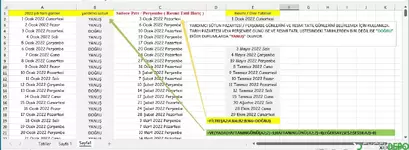Kısa Açıklama
Yıl Içindeki Bazı Günleri Otomatik Silme isimli başlıkta, ilgili işlemlere dair detaylar yer almaktadır.- Excel Versiyonu
- Excel 2016
- Excel Sürümü
- 64 Bit
- Excel Dili
- Türkçe
Ekli dosyada yer alan listede Pazartesi ve Perşembe günleri dışındaki günler ile bayram ve resmi tatilleri otomatikman silinmesi
Ekli dosyalar